WhatsApp часто используется для передачи сообщений и общения с друзьями и семьей. Однако, многие пользователи не знают, что можно получить доступ к WhatsApp прямо с компьютера. WhatsApp веб позволяет использовать мессенджер на большом экране, используя браузер. В этой статье мы расскажем, как активировать WhatsApp веб на Android и насладиться удобством общения, не прикасаясь к телефону.
Шаг 1. Убедитесь, что у вас установлена последняя версия WhatsApp на вашем Android устройстве. Откройте Google Play Store и обновите приложение, если необходимо.
Шаг 2. Откройте WhatsApp на своем телефоне и перейдите в "Настройки". Для этого нажмите на три точки в верхнем правом углу экрана и выберите "Настройки" в выпадающем меню.
Шаг 3. В меню настроек выберите "WhatsApp веб". Вам будет предложено отсканировать QR-код с экрана компьютера с помощью камеры вашего телефона.
Шаг 4. Теперь откройте браузер на компьютере и перейдите на веб-сайт WhatsApp по адресу web.whatsapp.com. Вы увидите QR-код на экране компьютера.
Шаг 5. Вернитесь к телефону и наведите камеру на QR-код на экране компьютера. После успешного сканирования вы будете автоматически авторизованы в WhatsApp веб на компьютере.
Теперь вы можете использовать WhatsApp веб для общения с друзьями и семьей, не затрагивая телефон. Будьте осторожны, не оставляйте свой компьютер включенным, если он находится в общем доступе, чтобы сохранить конфиденциальность ваших переписок.
Активировать WhatsApp веб на Android
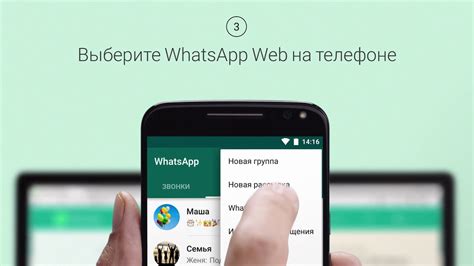
- Откройте приложение WhatsApp на своем Android-устройстве.
- Перейдите в настройки (нажмите на три точки в правом верхнем углу экрана и выберите "Настройки").
- Выберите вкладку "WhatsApp веб".
- Откройте веб-браузер на вашем компьютере или планшете и перейдите на веб-сайт WhatsApp (web.whatsapp.com).
- На вашем Android-устройстве отсканируйте QR-код на веб-сайте WhatsApp.
- После успешного сканирования QR-кода вы увидите свои WhatsApp-сообщения на компьютере или планшете.
Теперь вы можете пользоваться WhatsApp на своем Android-устройстве и на компьютере или планшете одновременно. Учтите, что для активации WhatsApp веб ваше Android-устройство должно быть подключено к Интернету.
Почему активировать WhatsApp веб на Android важно

| Удобство использования | Активация WhatsApp веб позволяет вам отправлять сообщения, обмениваться файлами и проводить голосовые звонки прямо с экрана вашего компьютера или ноутбука. Вы можете удобно работать с приложением WhatsApp, используя физическую клавиатуру и большой экран, что делает процесс общения еще более комфортным. |
| Сохранение заряда батареи | Активировав WhatsApp веб на Android, вы можете перенести основную активность по общению на компьютер, что позволит сохранить заряд батареи вашего устройства. Кроме того, вы сможете сэкономить трафик мобильного интернета, поскольку все входящие и исходящие сообщения будут передаваться через Wi-Fi соединение компьютера. |
| Многозадачность | С помощью WhatsApp веб на Android вы можете одновременно использовать приложение на своем смартфоне и на компьютере. Это позволяет вам оперативно отвечать на сообщения и управлять контактами, даже если ваш телефон находится в другой комнате или заряжается. |
| Безопасность и конфиденциальность | Активируя WhatsApp веб, вы получаете дополнительные возможности по защите вашего аккаунта и ваших данных. Вы можете установить дополнительный пароль для доступа к WhatsApp веб, а также легко управлять активными сеансами и отключать их при необходимости. |
Активация WhatsApp веб на Android - это простой и быстрый процесс, который открывает перед вами новые возможности и обеспечивает более комфортное и удобное использование этого популярного мессенджера.
Требования для активации WhatsApp веб на Android
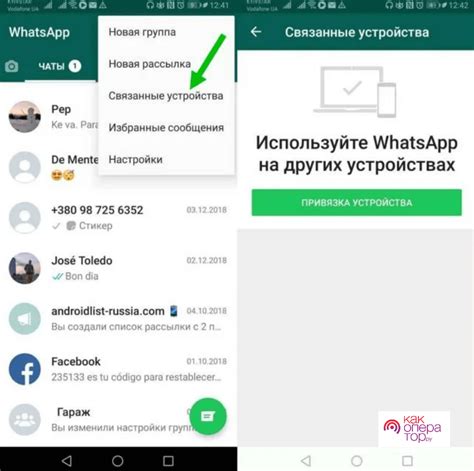
Для активации WhatsApp веб на Android, вам потребуется выполнить несколько требований:
1. Установленное приложение WhatsApp на вашем Android-устройстве
Первым и наиболее важным требованием является наличие установленного приложения WhatsApp на вашем Android-устройстве. Убедитесь, что вы загрузили и установили последнюю версию приложения с официального магазина приложений Google Play Store.
2. Активное соединение с Интернетом
Для использования WhatsApp веб вам необходимо иметь стабильное и надежное подключение к интернету на вашем Android-устройстве. Обратите внимание, что WhatsApp веб не будет работать, если у вас отсутствует интернет-соединение или оно нестабильное.
3. Обновленный браузер на компьютере
Чтобы воспользоваться WhatsApp веб, вам также потребуется обновленная версия браузера на вашем компьютере. Убедитесь, что у вас установлена последняя версия Google Chrome, Mozilla Firefox, Microsoft Edge или Opera.
4. Функцию WhatsApp веб включено в приложении
Вам необходимо включить функцию WhatsApp веб в приложении WhatsApp на вашем Android-устройстве. Для этого откройте приложение WhatsApp, затем выберите вкладку "Настройки" и перейдите в раздел "WhatsApp Web". Теперь нажмите на кнопку "Добавить устройство" и отсканируйте QR-код на экране компьютера.
Следуя этим требованиям, вы сможете активировать и использовать WhatsApp веб на своем Android-устройстве. Наслаждайтесь мгновенными сообщениями и удобством соединения с WhatsApp прямо со своего компьютера!
Как установить WhatsApp на Android

Установка приложения WhatsApp на Android-устройство проходит просто и быстро. Следуйте этим шагам для установки WhatsApp на свой телефон:
- Откройте Google Play Store на своем телефоне Android.
- Нажмите на поисковую строку в верхней части экрана.
- Введите "WhatsApp" в поле поиска и нажмите на кнопку "Поиск".
- Найдите приложение WhatsApp в результатах поиска и нажмите на него.
- Нажмите на кнопку "Установить".
- После установки приложения WhatsApp нажмите на кнопку "Открыть".
- Прочитайте и принимайте условия использования WhatsApp.
- Введите свой мобильный номер телефона и нажмите на кнопку "Далее".
- Подтвердите свой номер телефона, следуя инструкциям на экране.
- Выберите имя пользователя и настройки конфиденциальности, затем нажмите на кнопку "Готово".
После завершения этих шагов WhatsApp будет установлен на ваше Android-устройство, и вы сможете начать пользоваться всеми его функциями, включая обмен сообщениями, звонки и видеочаты со своими контактами.
Как активировать WhatsApp веб на Android

- Убедитесь, что у вас установлено последнее обновление WhatsApp на вашем смартфоне Android. Если нет, обновите приложение из Google Play Store.
- На вашем компьютере откройте следующий веб-сайт: web.whatsapp.com.
- На вашем Android смартфоне откройте WhatsApp и нажмите на "Настройки" (иконка с тремя точками в правом верхнем углу).
- В меню настроек выберите пункт "WhatsApp Веб".
- Камера вашего смартфона будет автоматически открыта, и вы увидите QR-код на экране.
- Наведите камеру на QR-код на веб-сайте WhatsApp Веб на вашем компьютере и подождите, пока система его распознает.
- После успешного распознавания QR-кода вы сразу же сможете использовать WhatsApp на компьютере.
Теперь вы можете отправлять сообщения, просматривать чаты и обмениваться файлами с помощью WhatsApp Веб на вашем компьютере. Обратите внимание, что ваше Android устройство должно оставаться подключенным к интернету и иметь активное соединение с WhatsApp, чтобы использовать WhatsApp Веб.
Теперь, когда вы знаете, как активировать WhatsApp Веб на Android, вы можете легко общаться с вашими контактами, не отрываясь от работы на компьютере.
Подключение WhatsApp веб через QR-код
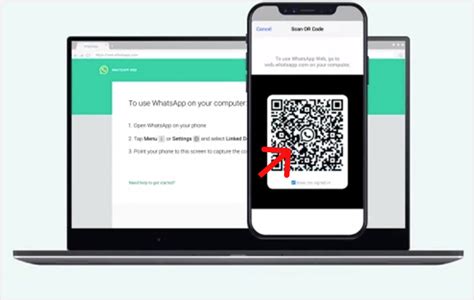
WhatsApp веб позволяет использовать мессенджер прямо на вашем компьютере. Чтобы активировать WhatsApp веб на Android, нужно пройти следующие шаги:
- Откройте WhatsApp на своем смартфоне
- Нажмите на три точки в верхнем правом углу экрана
- Выберите пункт меню "WhatsApp веб"
- На открывшейся странице нажмите на кнопку "Сканировать QR-код"
- Откройте WhatsApp веб на компьютере, перейдя по ссылке web.whatsapp.com
- При помощи камеры вашего смартфона отсканируйте QR-код, который отобразится на экране компьютера
- После сканирования QR-кода WhatsApp веб будет активирован на компьютере
Теперь вы можете использовать WhatsApp на своем компьютере. Все входящие и исходящие сообщения будут синхронизироваться с вашим телефоном.
Как пользоваться WhatsApp веб на Android
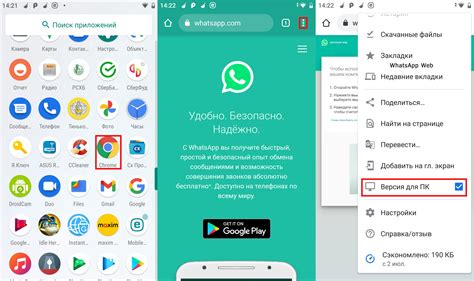
Шаг 1: Включите WhatsApp на вашем Android-устройстве и откройте приложение.
Шаг 2: Нажмите на три точки в верхнем правом углу экрана, чтобы открыть меню в приложении WhatsApp.
Шаг 3: В меню выберите 'WhatsApp Web'.
Шаг 4: Откройте ваш веб-браузер на компьютере и перейдите по ссылке "web.whatsapp.com".
Шаг 5:На вашем Android-устройстве вы увидите экран сканирования QR-кода.
Шаг 6: Наведите камеру вашего Android-устройства на QR-код на экране компьютера.
Шаг 7: Когда сканирование будет завершено, вы увидите, что WhatsApp веб активировано на вашем Android-устройстве.
Теперь вы готовы использовать WhatsApp веб на вашем Android-устройстве. Вы сможете отправлять и получать сообщения, а также загружать и отправлять файлы прямо со своего компьютера через веб-интерфейс WhatsApp.